Полностью просканируйте свои устройства iOS и удалите все ненужные файлы на вашем iPhone, iPad и iPod.
Как удалить дубликаты фотографий на iPhone с помощью трех быстрых решений
Случайно сохранили несколько копий изображения, снятого на iPhone, или сделали несколько снимков одновременно? И теперь вы хотите удалить дубликаты фотографий на вашем iPhone. С этими дубликатами в вашей библиотеке, место для хранения вашего iPhone может быстро заполниться, как на вашем устройстве, так и в iCloud. И теперь вы ищете способы легко найти и удалить их за пару щелчков. К счастью, этот пост даст вам все решения, необходимые для быстрого освобождения места для хранения вашего iPhone. Узнайте, как решить проблему «удалить дубликаты фотографий iPhone» в следующих частях и посмотрите, что выделяется.
Список гидов
Часть 1: Как найти и удалить дубликаты фотографий на iPhone [только iOS 16/17/18] Часть 2: Можно ли удалить похожие фотографии пакетом на iPhone? Часть 3: Удаление дубликатов фотографий одним щелчком на iPhone 16/15/14 Часть 4: Часто задаваемые вопросы о том, как удалить дубликаты фотографий на iPhoneЧасть 1: Как найти и удалить дубликаты фотографий на iPhone [только iOS 16/17/18]
Новая iOS 16/17/18 от Apple позволяет быстро обнаружить все дубликаты фотографий и удалить их за несколько кликов. Новая функция Duplicate Detection помогает организовать все снимки и очищает вашу фототеку. Кроме того, эта функция дубликатов удобна, поскольку она не позволяет вам мучиться с удалением и поиском всех дубликатов по одному.
Вы можете найти это в своей библиотеке в разделе «Утилиты». Если вы готовы, вот как решить проблему удаления дубликатов фотографий на iPhone с iOS 16/17/18.
Шаг 1Перейдите на свой iPhone Фото приложение, затем нажмите Альбомы. Прокрутите вниз, пока не увидите Дубликаты под Утилиты.
Шаг 2Откройте приложение «Фото» на iPhone, затем нажмите «Альбомы». Прокрутите вниз, пока не увидите «Дубликаты» в разделе «Утилиты».
Шаг 3Кран Выбирать в правом верхнем углу экрана, затем нажмите Выбрать все объединить все.
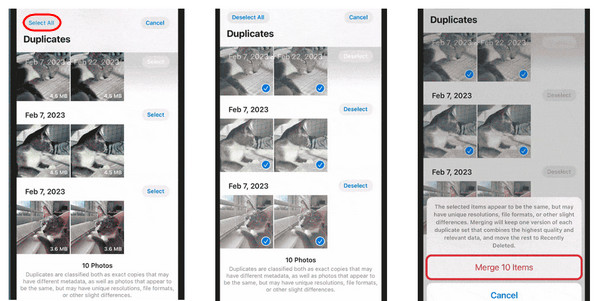
Шаг 4Как только вы решили удалить их все, нажмите кнопку Объединить [количество элементов] ниже, затем подтвердите действие, нажав кнопку Объединить [число] элементов.
Часть 2: Можно ли удалить похожие фотографии пакетом на iPhone?
Duplicate Detection представлен в iOS 16/17/18 и может быть замечен только на iPhone, работающих под управлением iOS 16/17/18. Итак, как вы можете решить проблему удаления дубликатов фотографий на iPhone, не используя ту же функцию? Если вы предпочитаете использовать что-то другое, а не приложение, чтобы помочь, удаление похожих фотографий по одной занимает много времени. Вот где удаление похожих фотографий в пакетном режиме становится необходимым, особенно если у вас много дубликатов фотографий. Но этот способ может не помочь вам удалить фотографии с вашего iPhone, но не iCloud. Процесс прост, как удаление нескольких фотографий одновременно. Вот как:
Шаг 1Отправляйтесь в Фото приложение на вашем iPhone. Затем перейдите на свой Библиотека.
Шаг 2Кран Выбирать в правом верхнем углу, затем прокрутите свои фотографии и найдите все дубликаты.
Шаг 3Кран каждая фотография вы хотите удалить на своем iPhone и обеспечить синяя галочка Значок появляется в каждом углу выбранных вами фотографий.
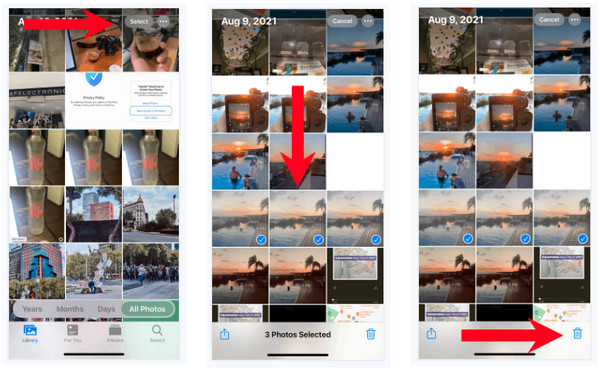
Шаг 4Когда закончите выбирать все дубликаты фотографий, нажмите кнопку Удалить со значком Корзины на экране. Для подтверждения нажмите Удалить [число] элементов во всплывающем меню ниже.
Часть 3: Удаление дубликатов фотографий одним щелчком на iPhone 16/15/14
После изучения простого способа удаления дубликатов фотографий на iPhone с помощью функции в iOS 16/17/18 и стандартного способа пакетного удаления фотографий, пришло время для быстрого исправления! Для решения в один клик, чтобы исправить проблему удаления дубликатов фотографий на iPhone, используйте такой мощный инструмент, как 4. Easysoft очиститель iPhone. Эта программа позволяет вам стереть все ненужные данные, такие как дублированные фотографии, на вашем iPhone. Она тщательно сканирует ваши устройства iOS и обнаруживает все данные, а затем выбирает все нужные для удаления. Это позволяет вам освободить место в памяти и повышает производительность вашего iPhone.
Кроме этого, он обнаруживает все неиспользуемые приложения, которые занимают большую часть вашего места на диске. Этот iPhone Cleaner удаляет их все в пакетном режиме, а также файлы кэша. В результате место, которое они занимают на вашем iPhone, будет свободным, что принесет вам только удобство. Ваш iPhone не будет нагреваться снова с низким использованием памяти. Ниже приведены некоторые замечательные функции, которые вы увидите в программе, и насколько она эффективна в решении вашей проблемы удаления дубликатов фотографий на iPhone.

Сканируйте iPhone и классифицируйте все данные, такие как фотографии, видео, приложения и т. д.
Предусмотрено три уровня стирания с различной интенсивностью очистки и безопасностью.
Просмотрите все файлы, чтобы выбрать те, которые вы хотите удалить и сохранить.
Поддержка всех моделей и версий всех устройств iOS, таких как iPhone, iPad и iPod.
100% Безопасный
100% Безопасный
Шаг 1Вы должны запустить очиститель iPhone сначала на компьютере. Затем подключите к нему iPhone через USB-кабель. На iPhone нажмите на Доверять кнопка в уведомлении.
100% Безопасный
100% Безопасный

Шаг 2После того, как программа обнаружит ваш iPhone, нажмите на кнопку Очистить фотографии кнопка для сканирования всех фотографий вашего iPhone. Если у вас много фотографий, процесс сканирования может занять некоторое время.
Шаг 3Вместо того, чтобы увидеть все ваши фотографии после процесса, появятся два режима очистки: Резервное копирование, сжатие, экспорт и удаление. Выберите один.

Шаг 4Предположим, вы выбрали Резервное копирование и сжатие, качество ваших фотографий будет снижено, и они будут сохранены в хранилище.

100% Безопасный
100% Безопасный
Часть 4: Часто задаваемые вопросы о том, как удалить дубликаты фотографий на iPhone
-
Влияет ли удаление дубликатов фотографий на исходную фотографию?
Нет. Вы удаляете дубликаты фотографий iPhone, чтобы освободить больше места для хранения. Удаление дубликатов не удаляет исходные; то же самое происходит с удалением исходной фотографии.
-
Останутся ли дубликаты фотографий в папке «Недавно удаленные»?
Да. Все удаленные дубликаты фотографий будут отправлены в альбом «Недавно удаленные». Как и другие фотографии и видео, они останутся там на 30 дней.
-
Почему мои фотографии внезапно дублируются?
Вы могли использовать два метода импорта фотографий, например Photo Stream и ручное сохранение, или вы используете фотографии iCloud и ручной импорт. Или это могло быть потому, что вы не осознавали, что делаете несколько снимков одновременно.
100% Безопасный
100% Безопасный


